Photoshop怎么制作文字光影渐变效果?
来源:网络收集 点击: 时间:2024-04-14【导读】:
Photoshop是非常好用的图片文字编辑处理工具软件,今天,小编想来和大家分享,Photoshop怎么制作文字光影渐变效果,希望能够帮到大家。品牌型号:荣耀magicbook14系统版本:windows10软件版本:photoshopCC2018方法/步骤1/8分步阅读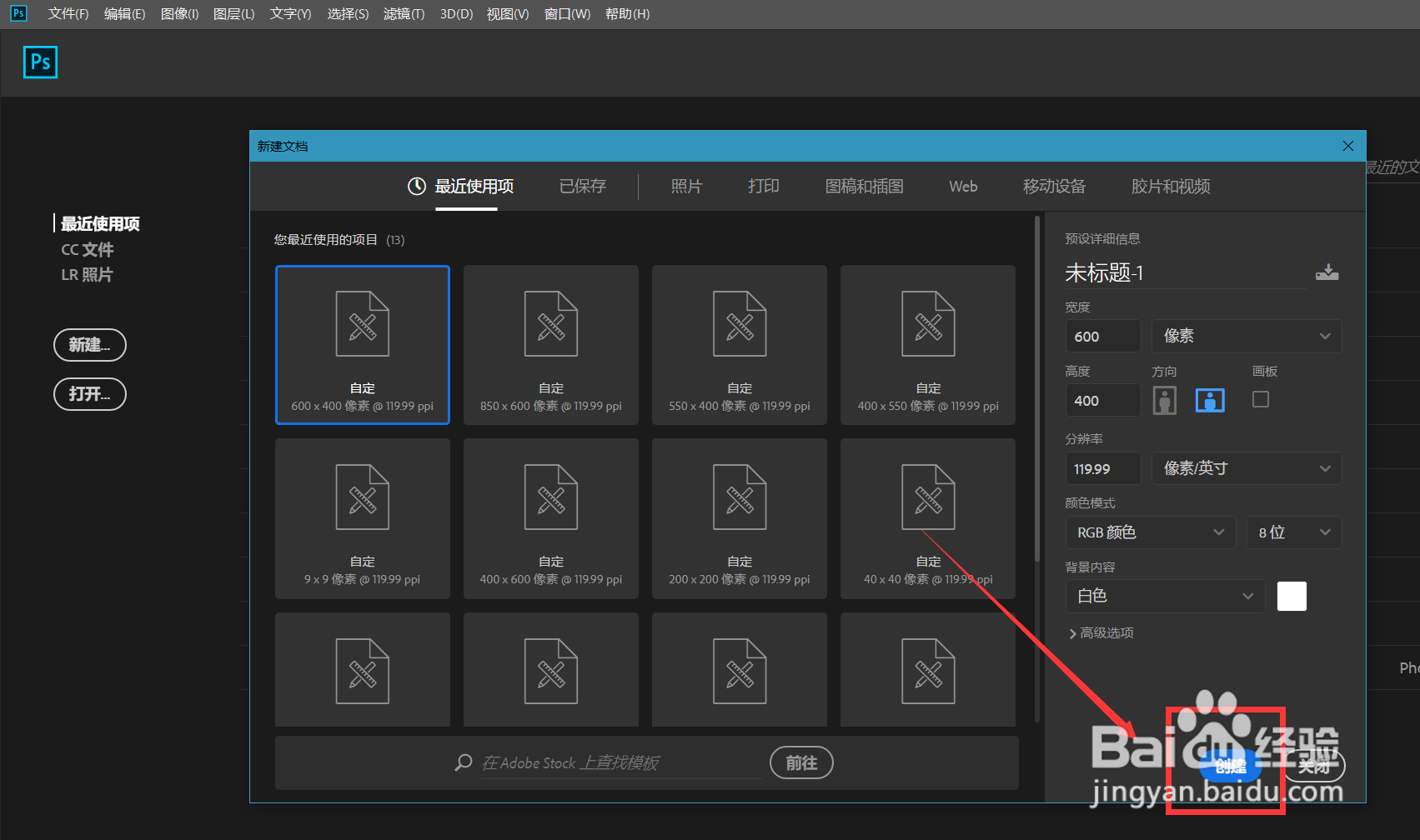 2/8
2/8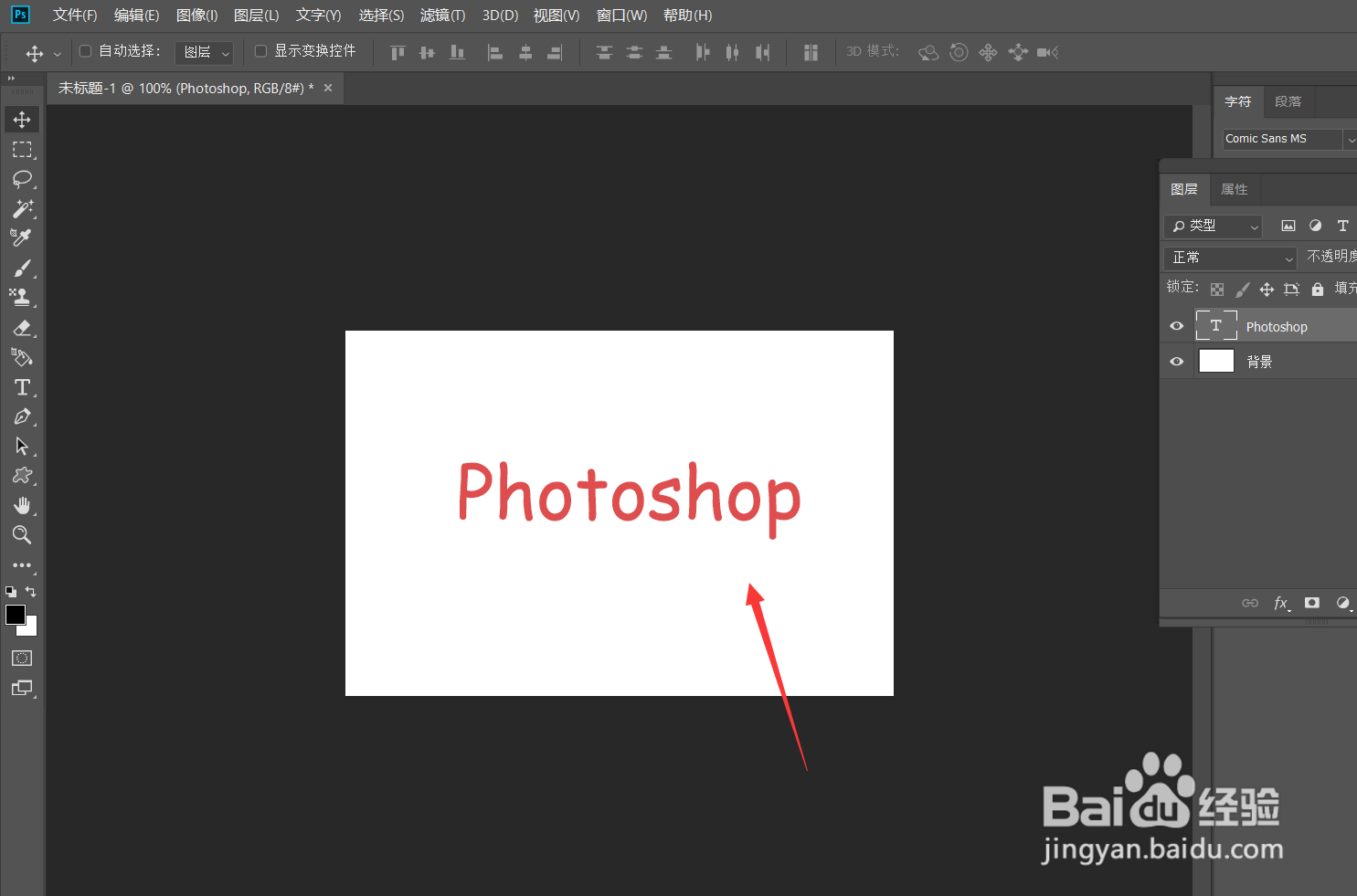 3/8
3/8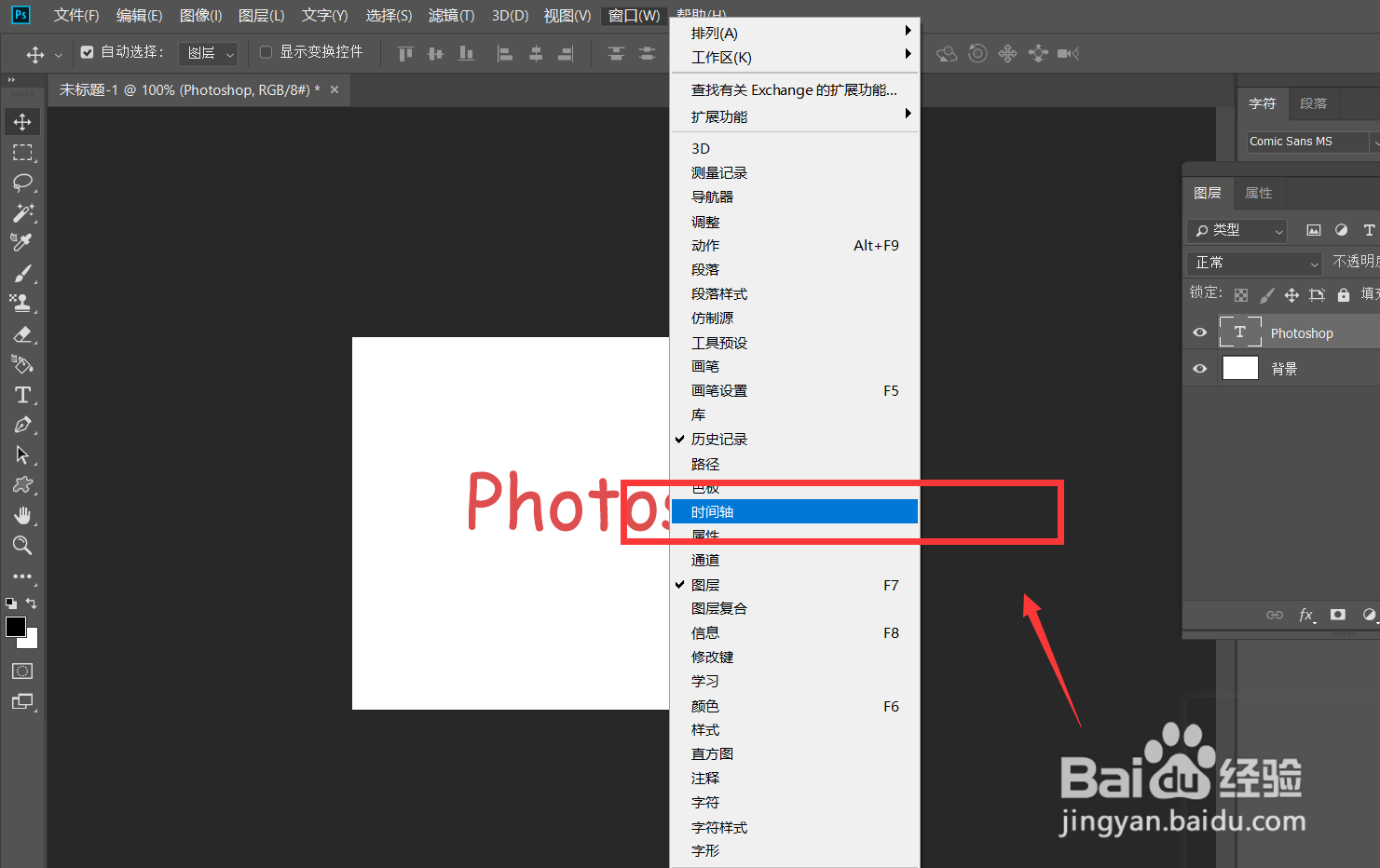
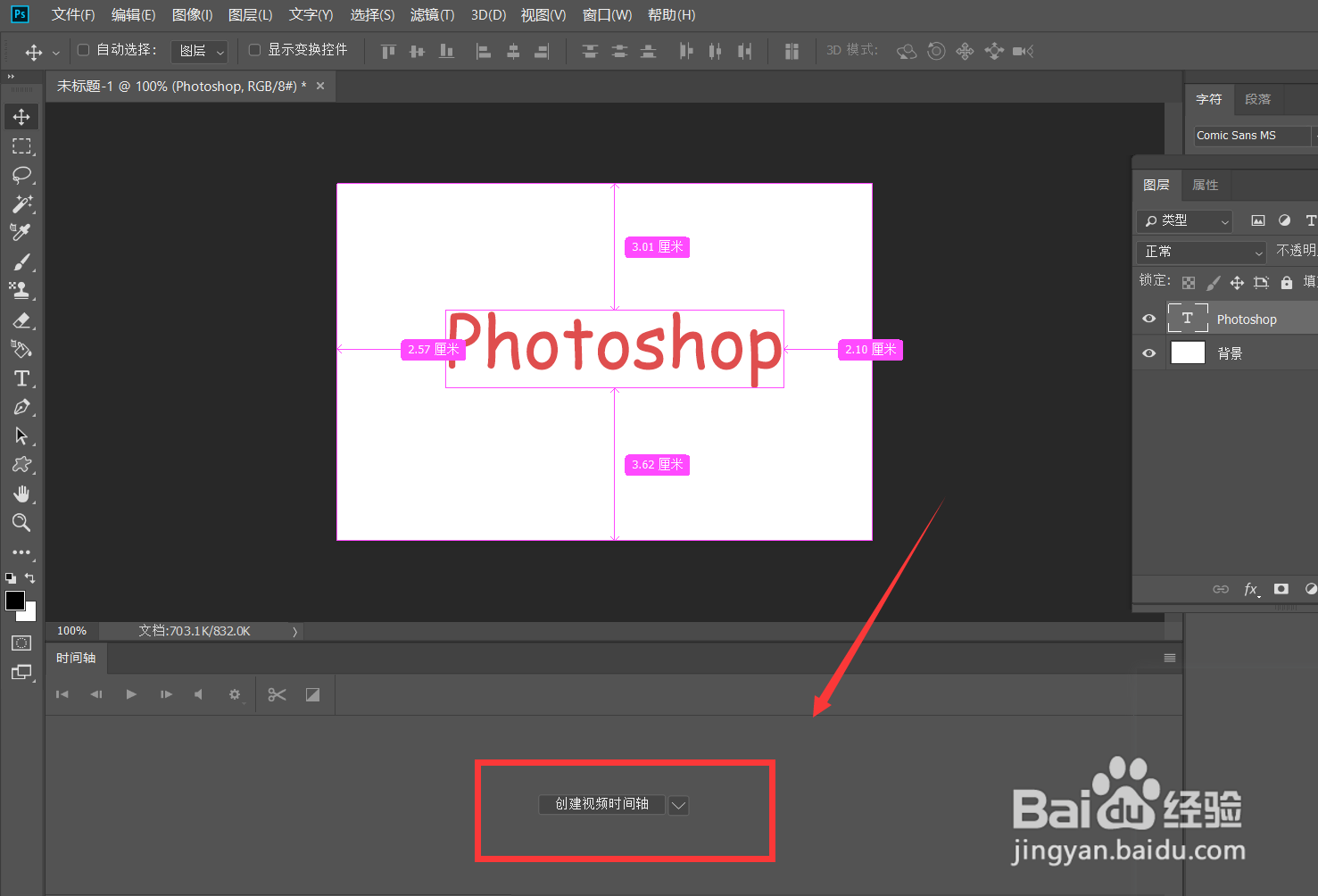 4/8
4/8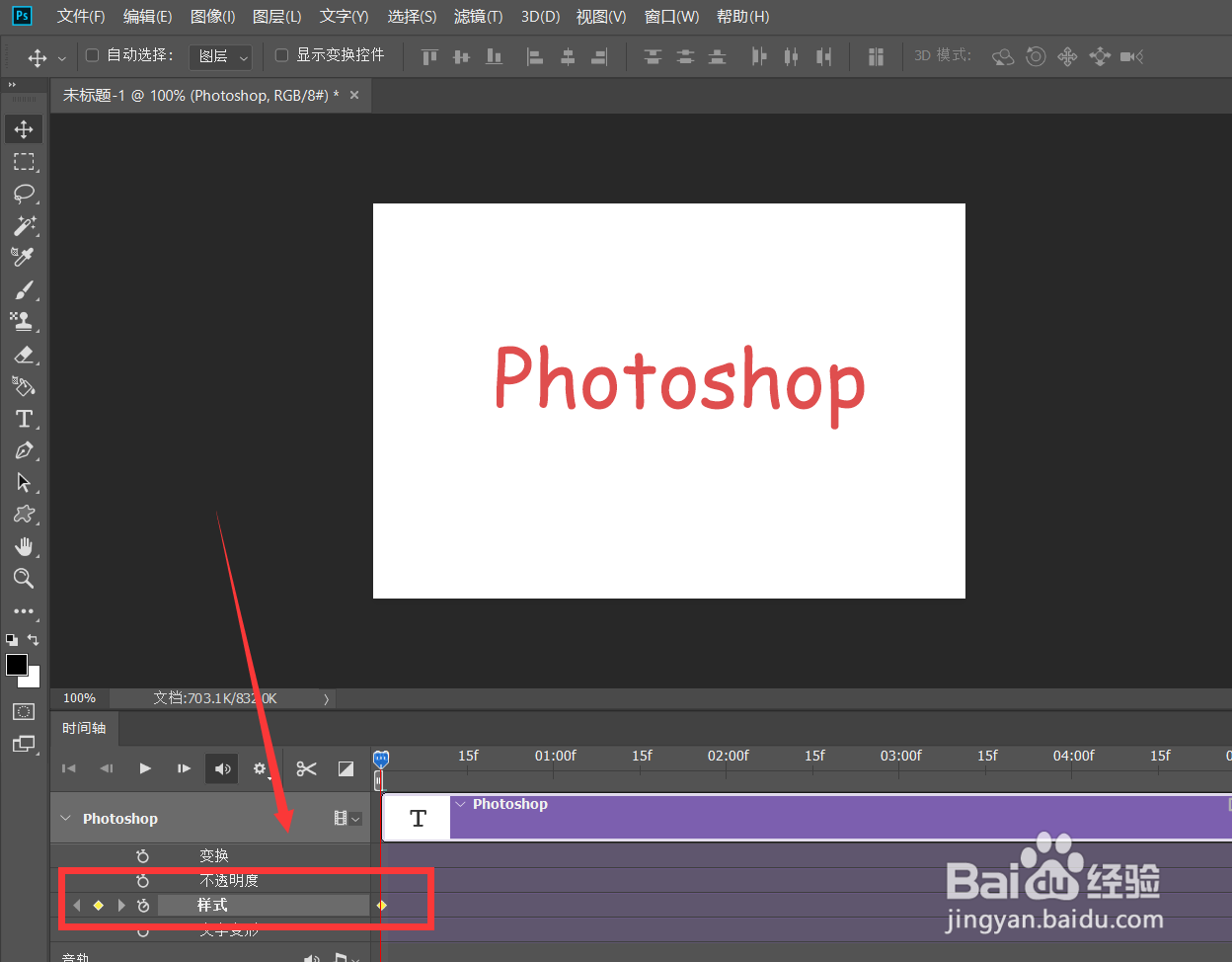 5/8
5/8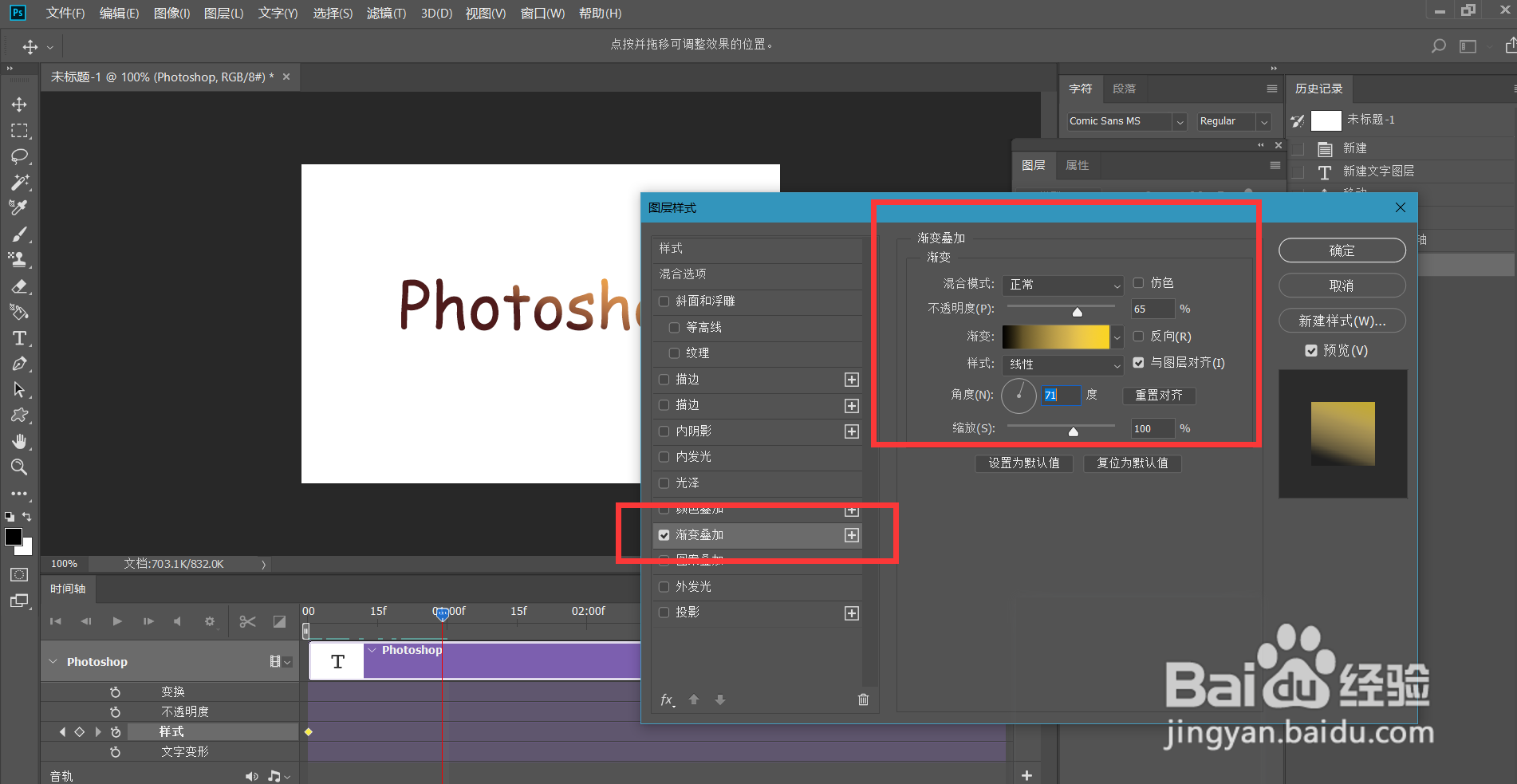 6/8
6/8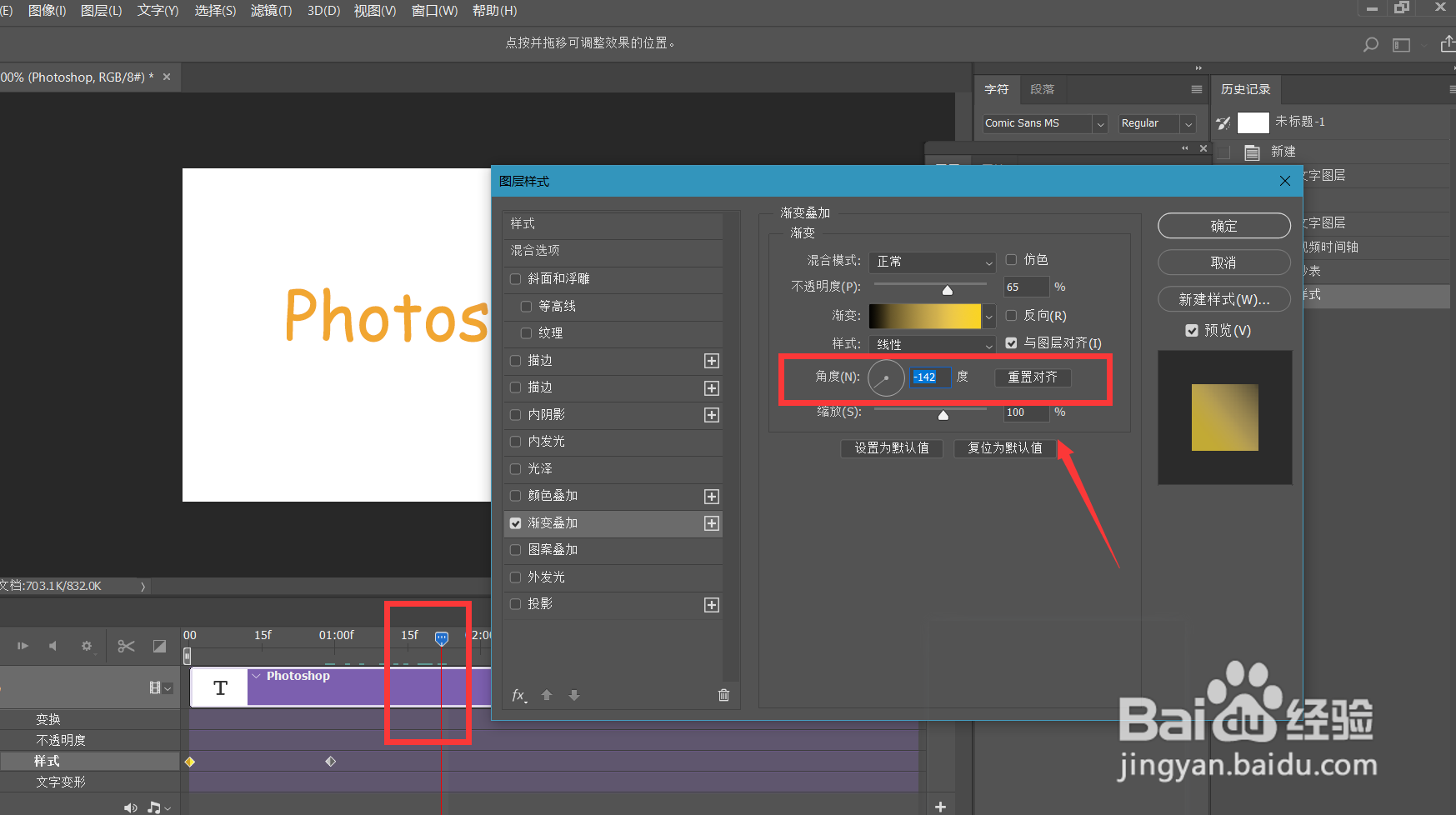 7/8
7/8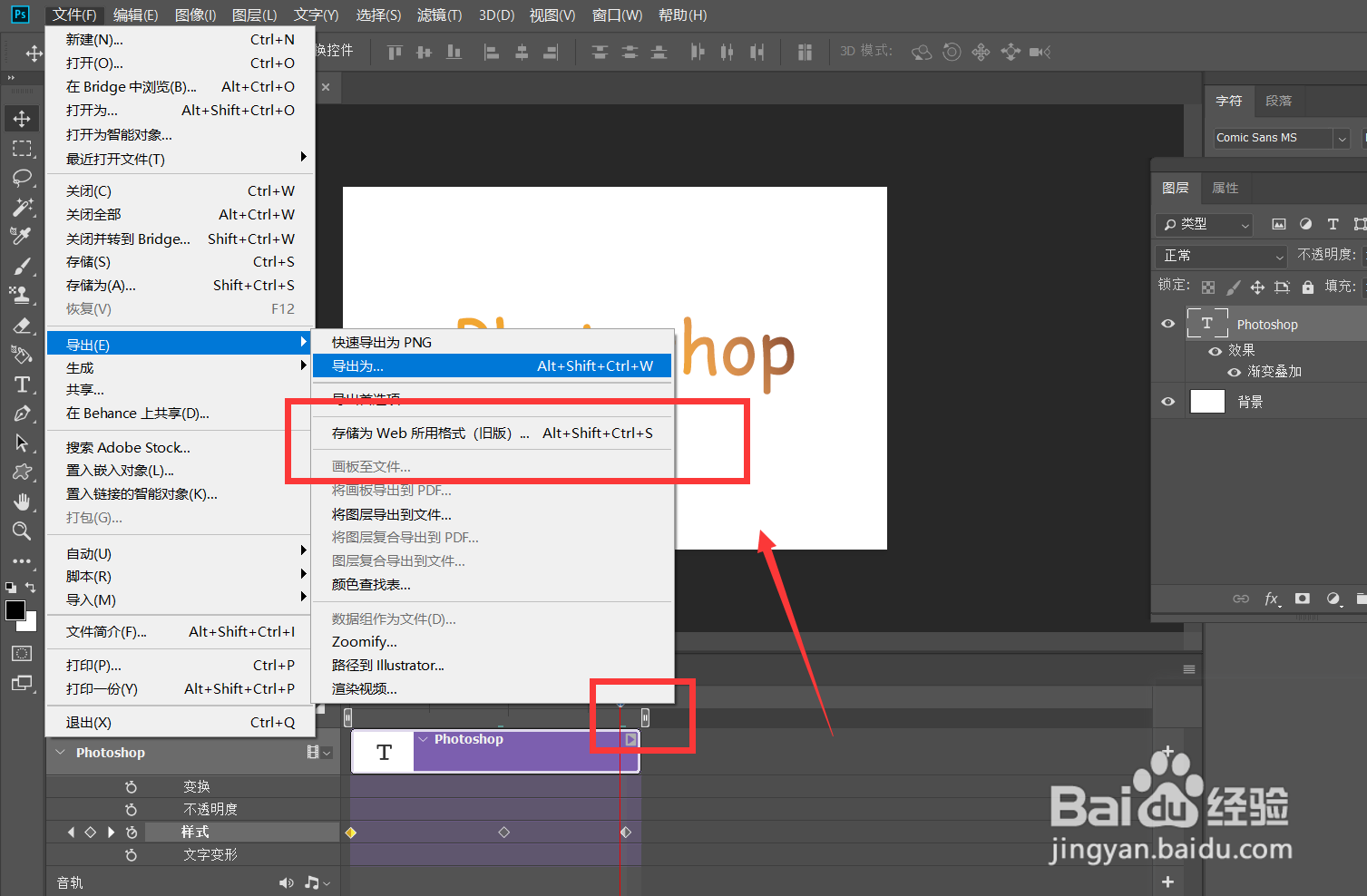 8/8
8/8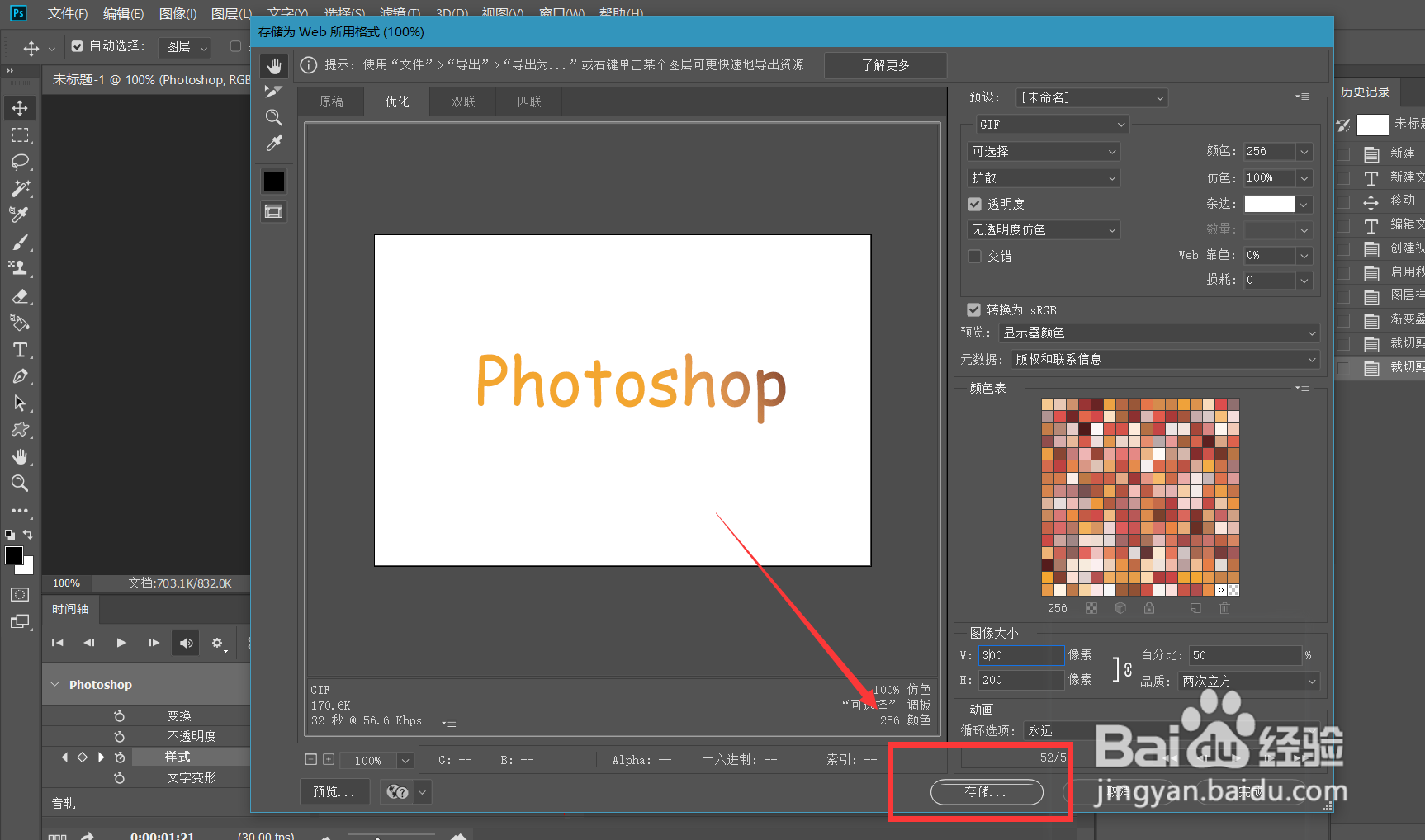
 PHOTOSHOPPS文字闪光文字光影
PHOTOSHOPPS文字闪光文字光影
首先,我们打开Photoshop,点击屏幕框选的【创建】,新建空白画布。
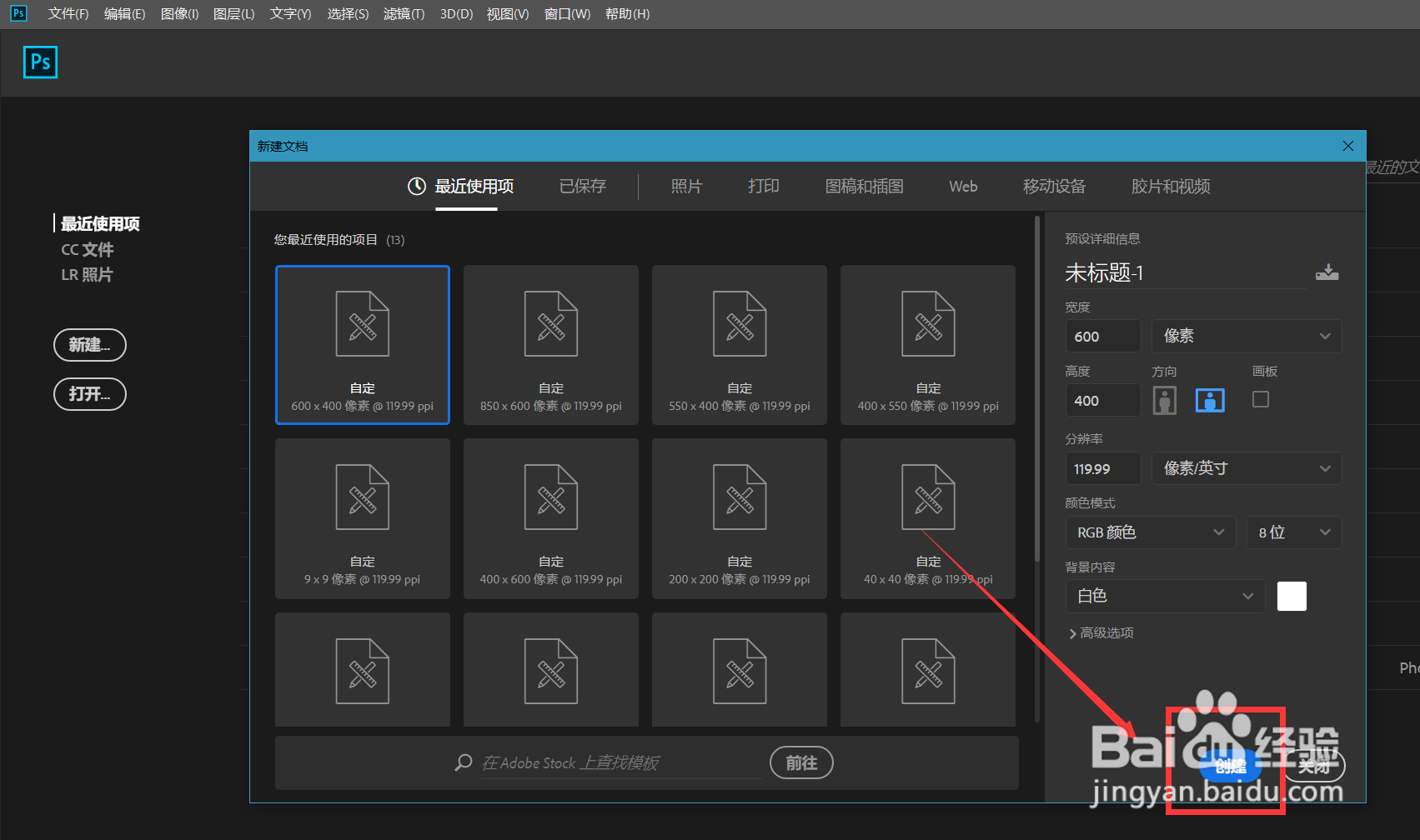 2/8
2/8下面,我们选择文字工具,在画布上输入文字,并调整好字体、字号、颜色等属性。
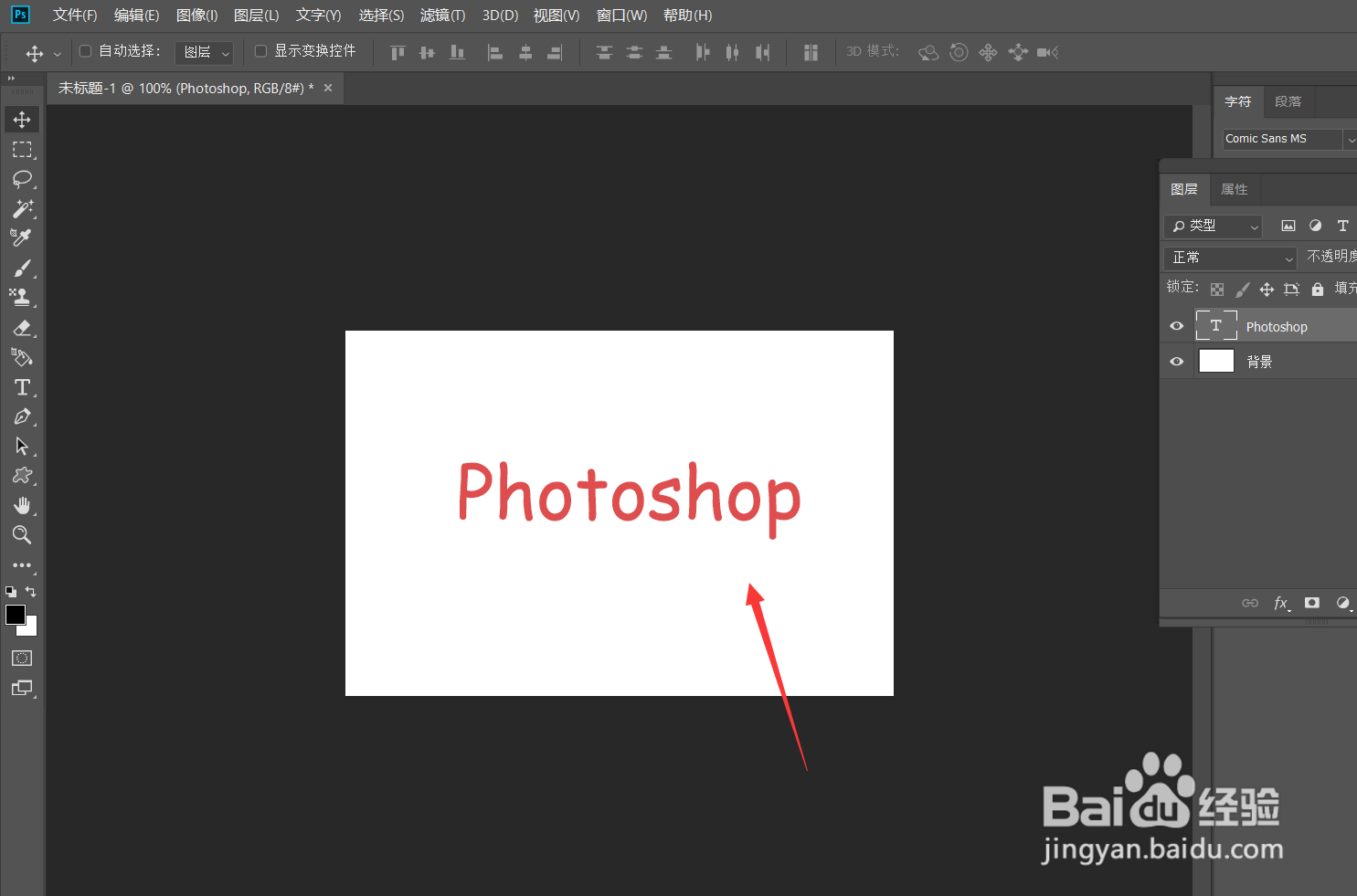 3/8
3/8点击菜单栏的【窗口】——【时间轴}——【创建时间轴】。
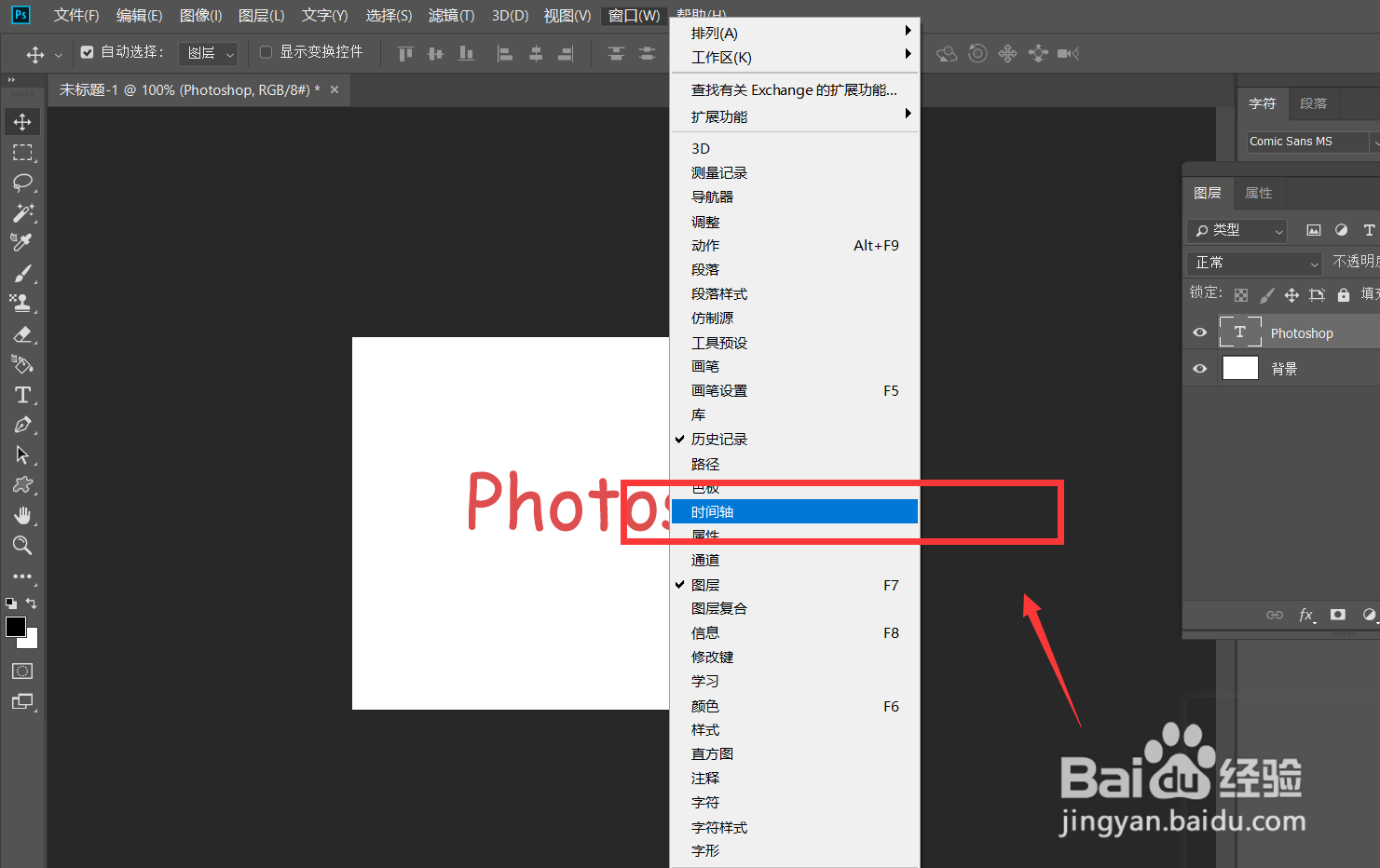
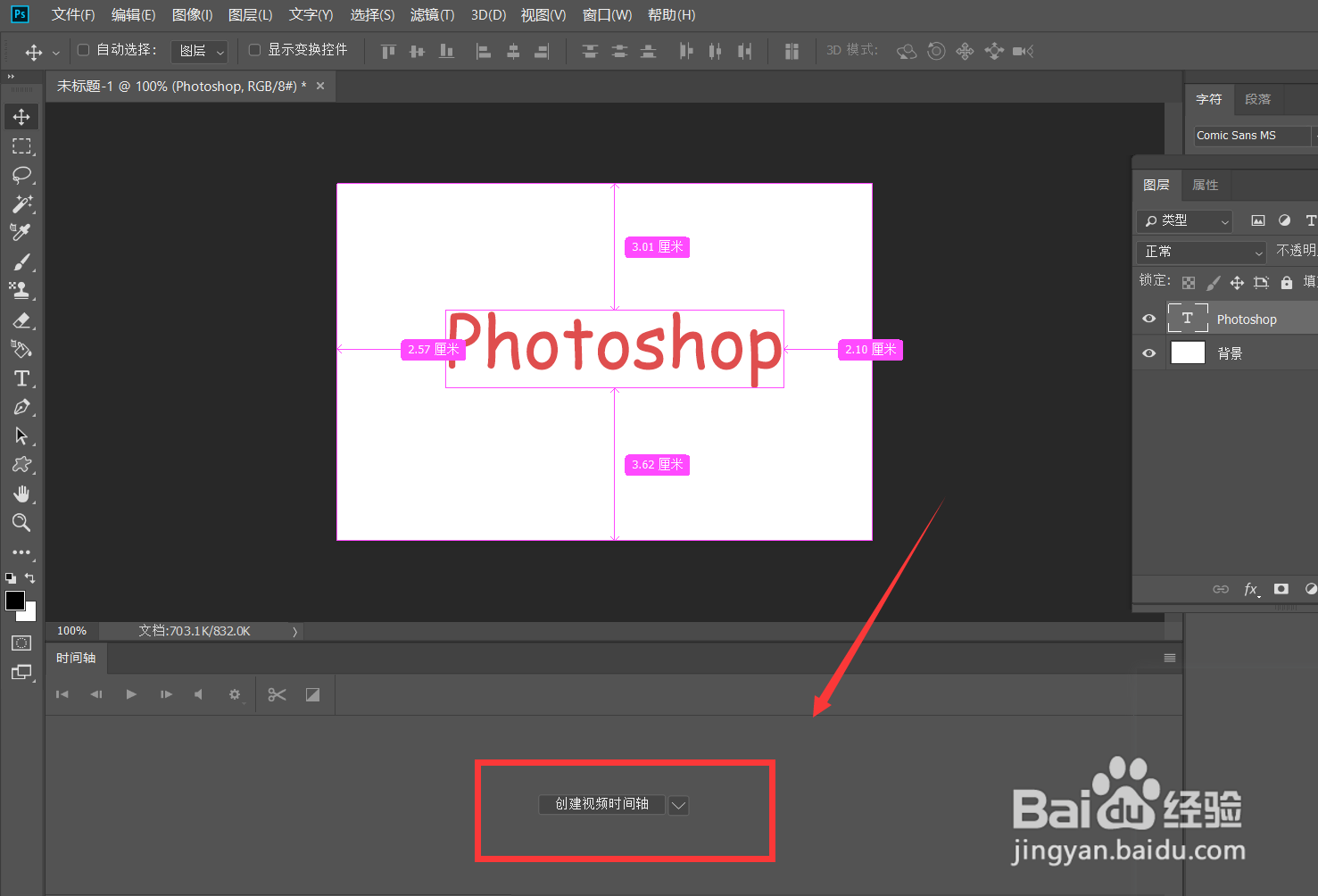 4/8
4/8如下图所示,我们打开文字图层前方的倒三角图标,找到【样式】选项,点击样式字样前的小闹钟,定下第一个标记点。
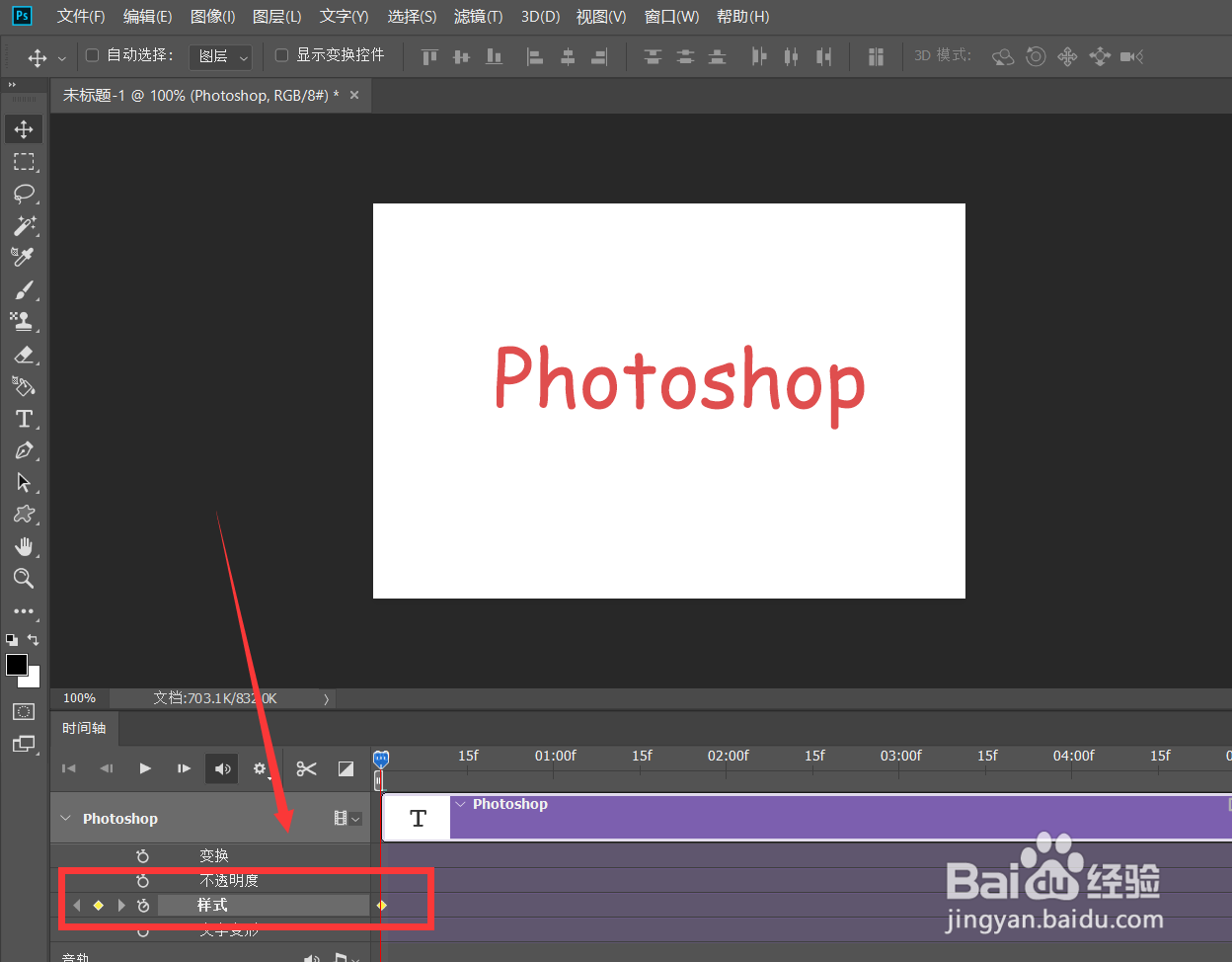 5/8
5/8下面,我们将时间轴滑块向后移动,然后双击文字图层,打开混合选项面板,找到【渐变叠加】,给文字添加色彩渐变效果。
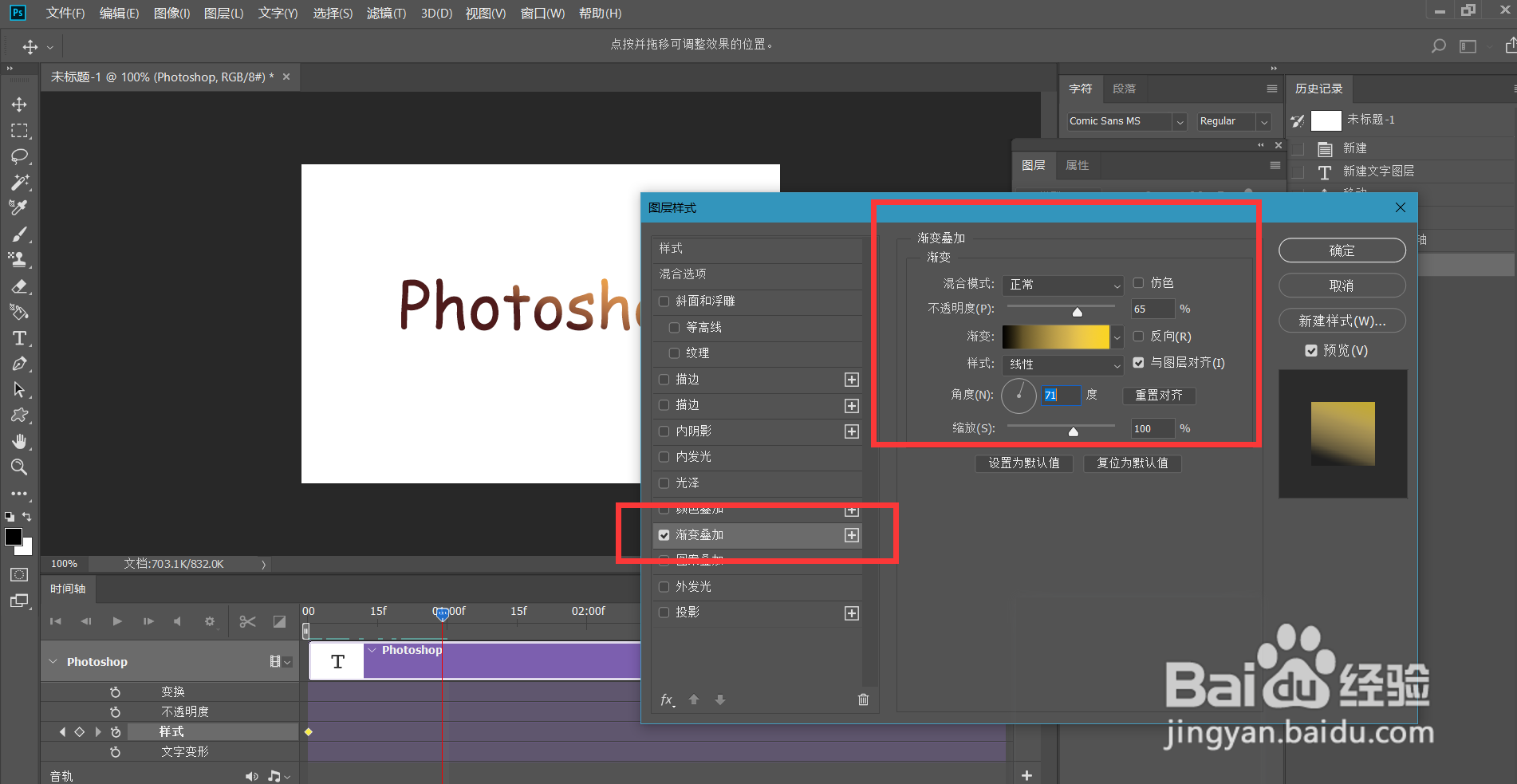 6/8
6/8点击确定,可以看到时间轴滑块在相应位置记录下了第二个标记点,我们继续移动滑块,然后打开文字混合选项面板,调节渐变叠加的角度,如下图。
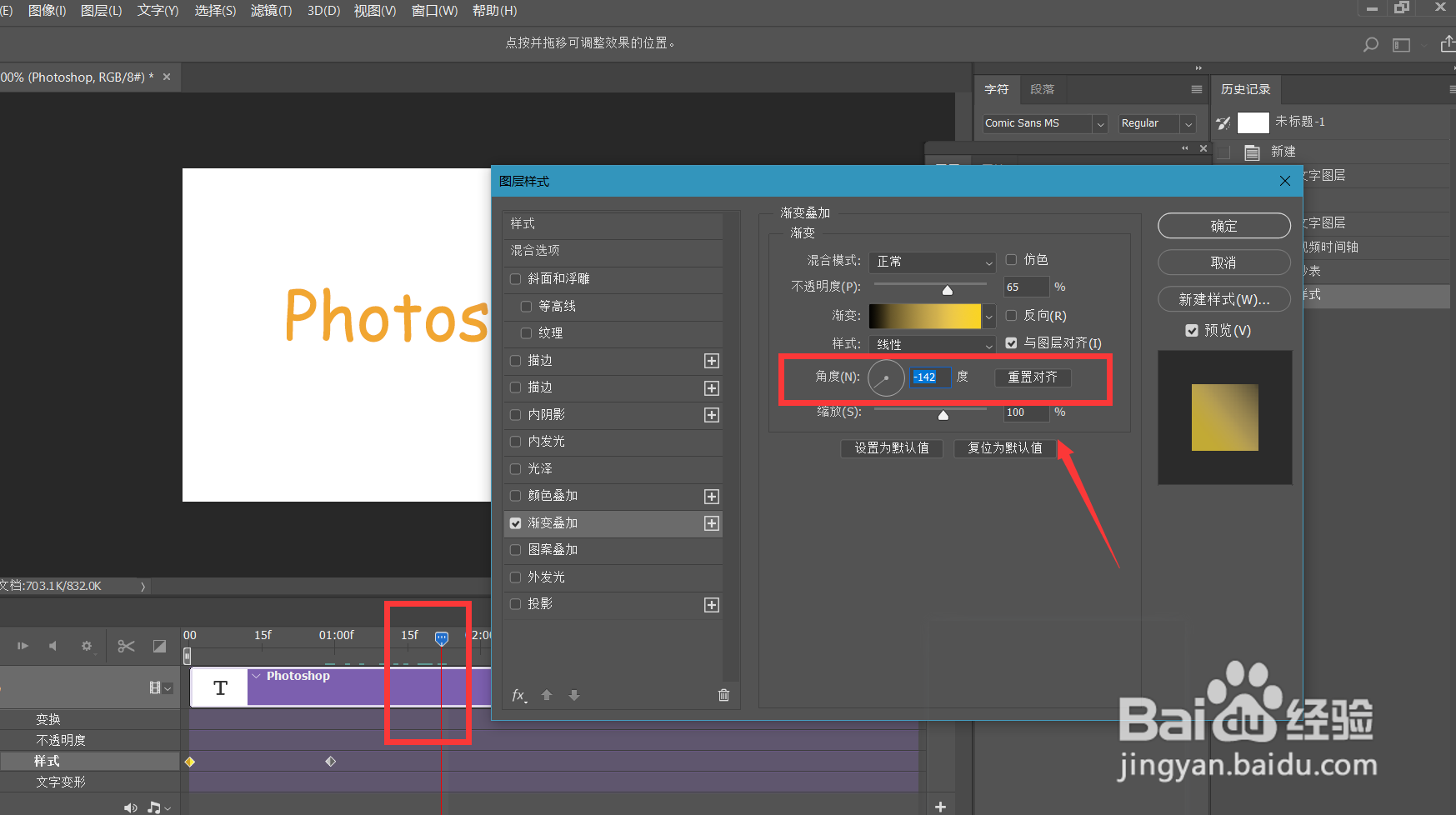 7/8
7/8点击确定,最后,我们缩短时间轴的总长度,点击左上角【文件】——【导出】——【存储为web所用格式】
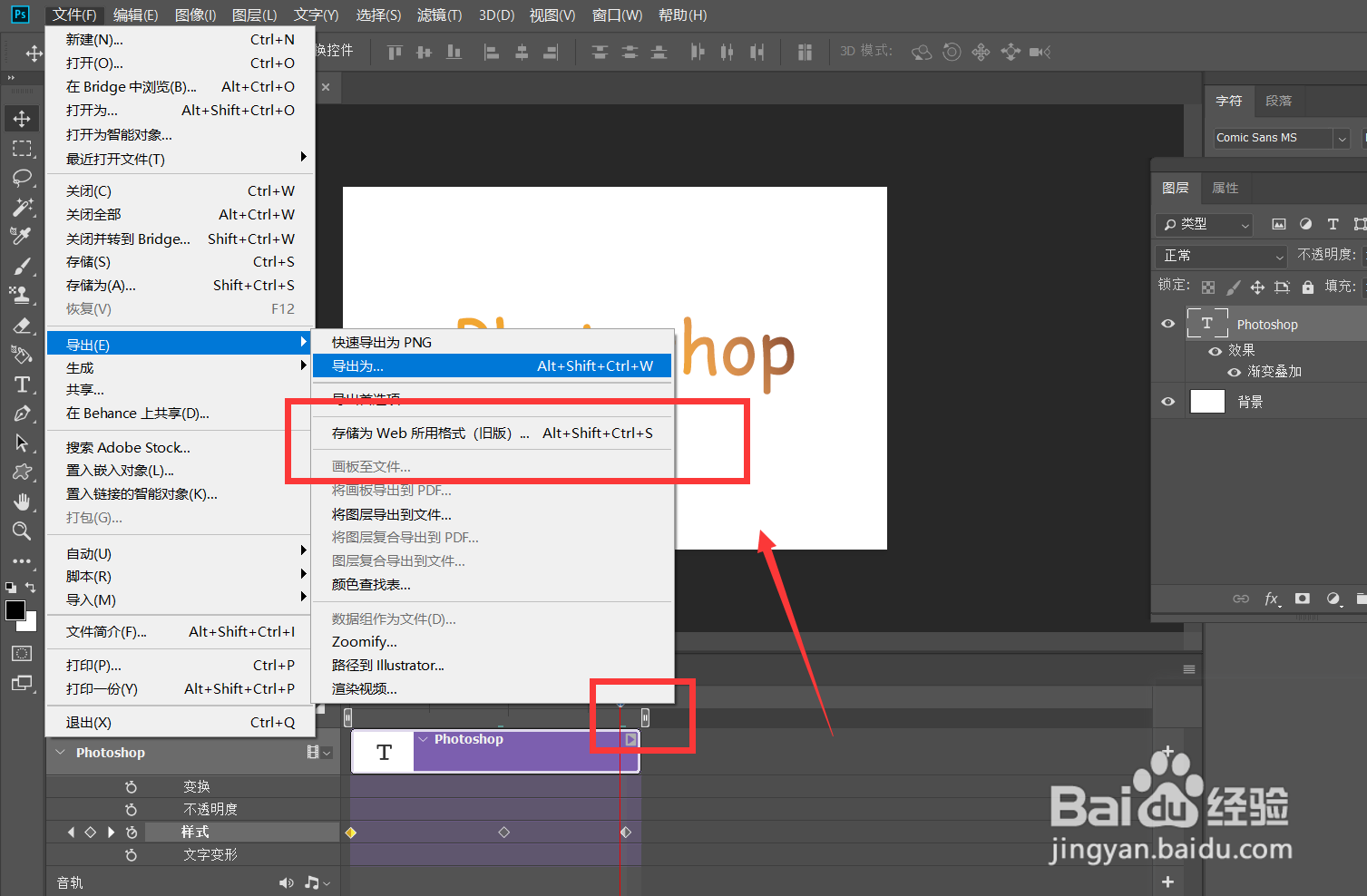 8/8
8/8如下图所示,我们将文字动画循环模式改为【永远】,文字光影渐变效果完成。
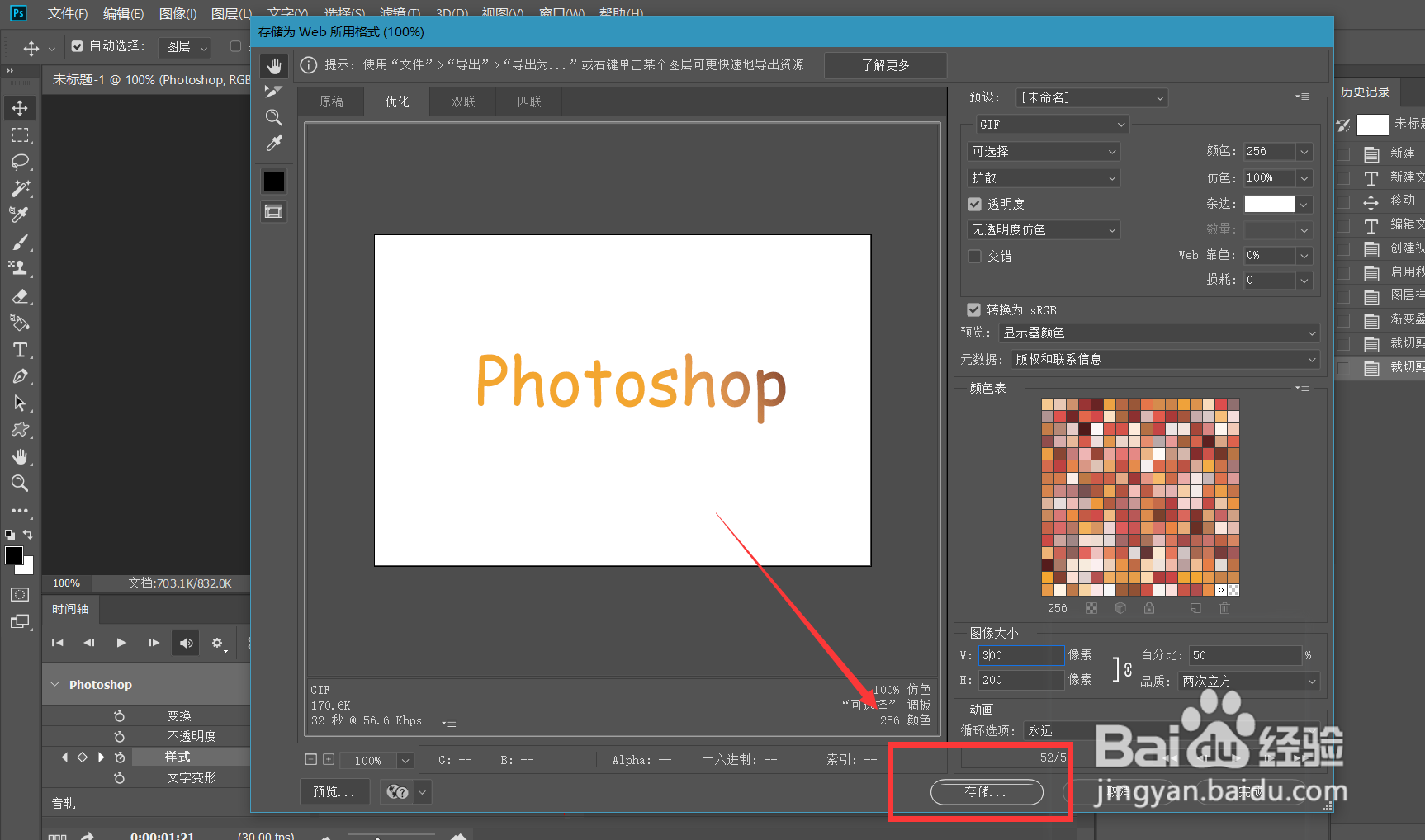
 PHOTOSHOPPS文字闪光文字光影
PHOTOSHOPPS文字闪光文字光影 版权声明:
1、本文系转载,版权归原作者所有,旨在传递信息,不代表看本站的观点和立场。
2、本站仅提供信息发布平台,不承担相关法律责任。
3、若侵犯您的版权或隐私,请联系本站管理员删除。
4、文章链接:http://www.1haoku.cn/art_510458.html
上一篇:元气骑士如何使用自助饮料机
下一篇:西安公租房申请进度查询入口在哪
 订阅
订阅